Все способы:
Способ 1: Встроенные функции видеохостингов
Некоторые площадки, где пользователи могут смотреть видео, имеют встроенную функцию скачивания. Да, со своими ограничениями и особенностями функционирования, однако ими можно воспользоваться, если это будет актуально для конкретного юзера. За пример возьмем при популярных видеохостинга, разобравшись с тем, как осуществляется скачивание различных видеороликов.
YouTube
Несомненно, самой популярной площадкой для просмотра видео на самые разные тематики является YouTube. Уже несколько лет данный видеохостинг поддерживает функцию скачивания роликов в локальное хранилище для дальнейшего просмотра без доступа к интернету. Однако воспользоваться таким инструментом могут исключительно обладатели подписки Premium. Вместе с этим он работает специфически, то есть загруженное видео остается в хранилище браузера и доступно для просмотра исключительно через YouTube, который откроется даже без доступа к интернету. Отдельный видеофайл скачать не получится. Давайте рассмотрим этот вариант детальнее, вдруг он окажется полезным тем юзерам, кто использует Ютьюб как основной сайт для просмотра роликов.
- Авторизуйтесь в своей учетной записи, где есть премиум-подписка. Нажмите кнопку «Скачать», чтобы загрузить видео для офлайн-просмотра.
- Начнется процесс загрузки. К сожалению, отследить текущую скорость нельзя, отображается только прогресс скачивания. Не закрывайте данное окно и ожидайте отображения информации о завершении данного процесса.
- Теперь откройте меню сайта и перейдите в раздел «Скачанные», чтобы посмотреть, какие видео сейчас доступны для офлайн-просмотра.
- Тут вы найдете только что загруженное видео, а также другие ролики, если вдруг ранее вы уже пользовались данной функцией.
- Справа присутствует кнопка «Настройки скачивания», по которой можно нажать, если необходимо поменять параметры получения роликов для офлайн-просмотра.
- В соответствующем окне с настройками предлагается установить подходящее качество или сделать так, чтобы всегда появлялось предложение с выбором. Вместе с этим поддерживается включение умного скачивания, то есть рекомендованные ролики будут загружены автоматически во время стандартного использования видеохостинга. Кнопка «Удалить сохраненные видео» нужна в том случае, если ваша библиотека уже переполнилась и все видео были просмотрены.
- Теперь, когда вам понадобится посмотреть загруженное видео без доступа к интернету, откройте главную страницу YouTube или используйте прямую ссылку на скачанный ранее ролик, если такая присутствует. В первом случае вместо стандартных плиток с рекомендациями отобразится только список скачанных роликов.
- Во время воспроизведения автоматически происходит объединение всех загруженных видео в плейлист, поэтому они будут проигрываться по очереди. Кстати, если плашка «Нет подключения к Интернету», находящаяся внизу, пропадет, значит, доступ к сети появился и вы снова можете просматривать все доступные на Ютьюбе видео.

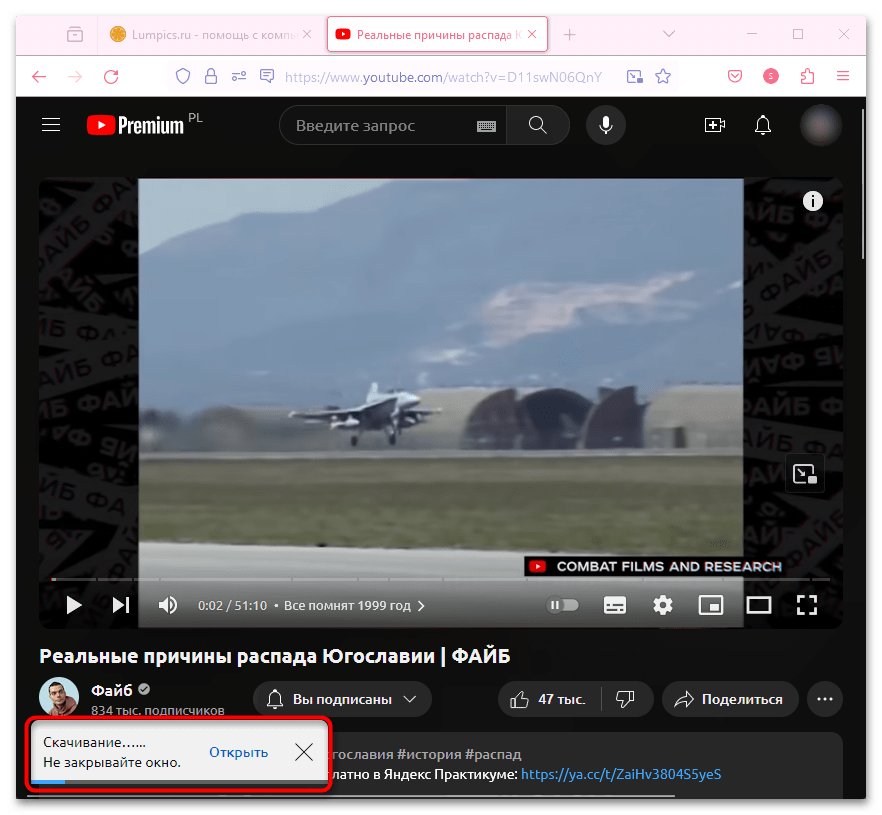
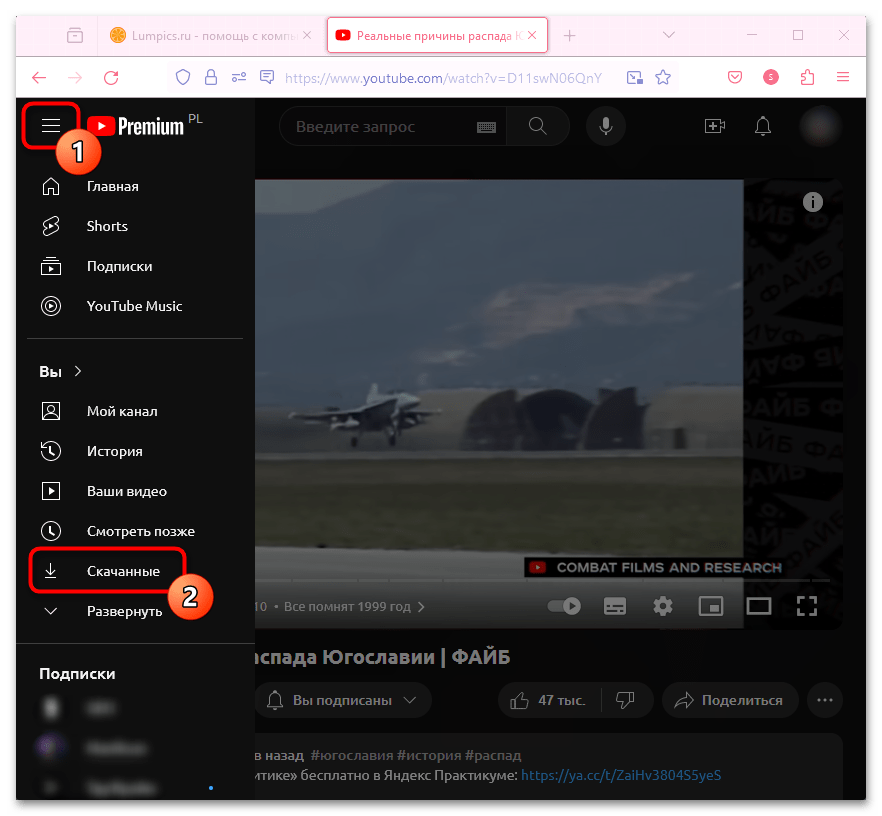
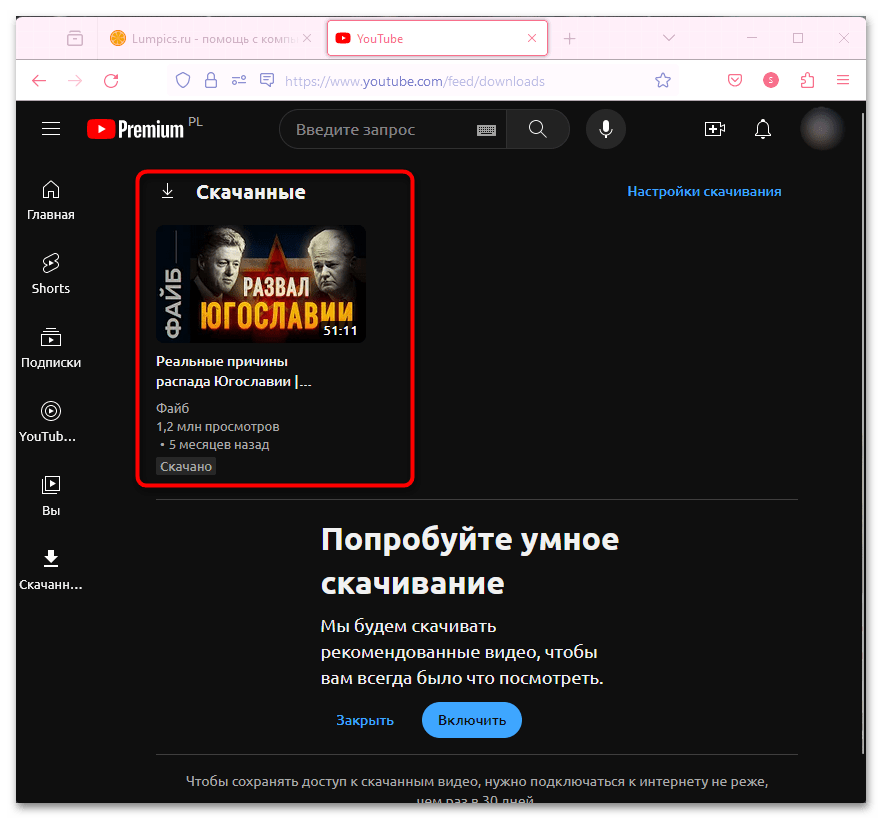
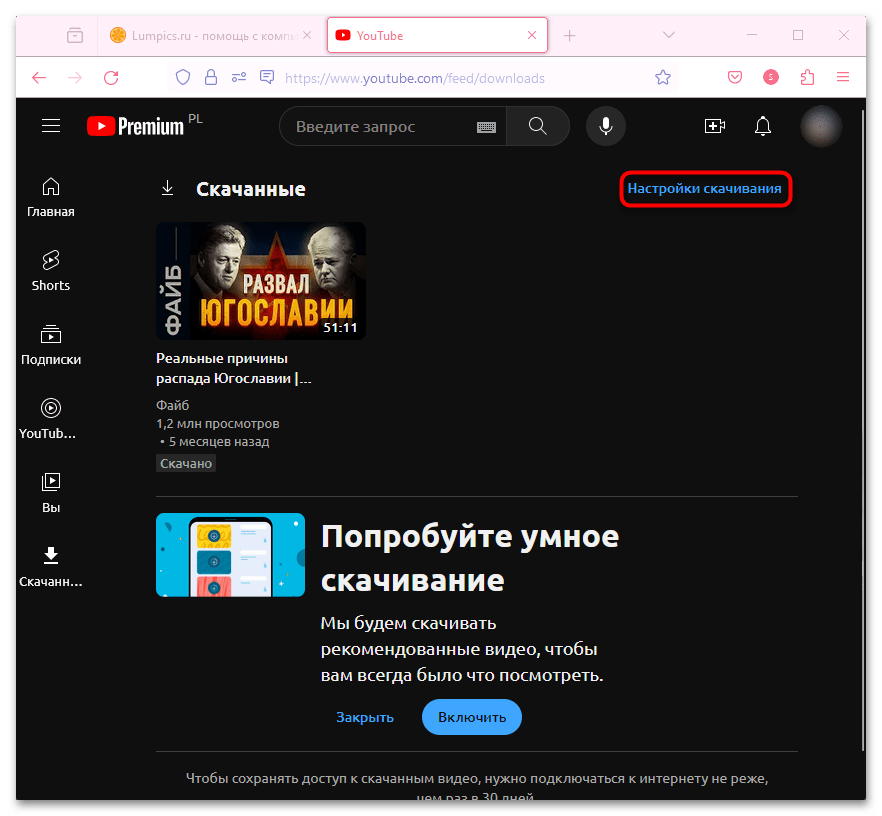
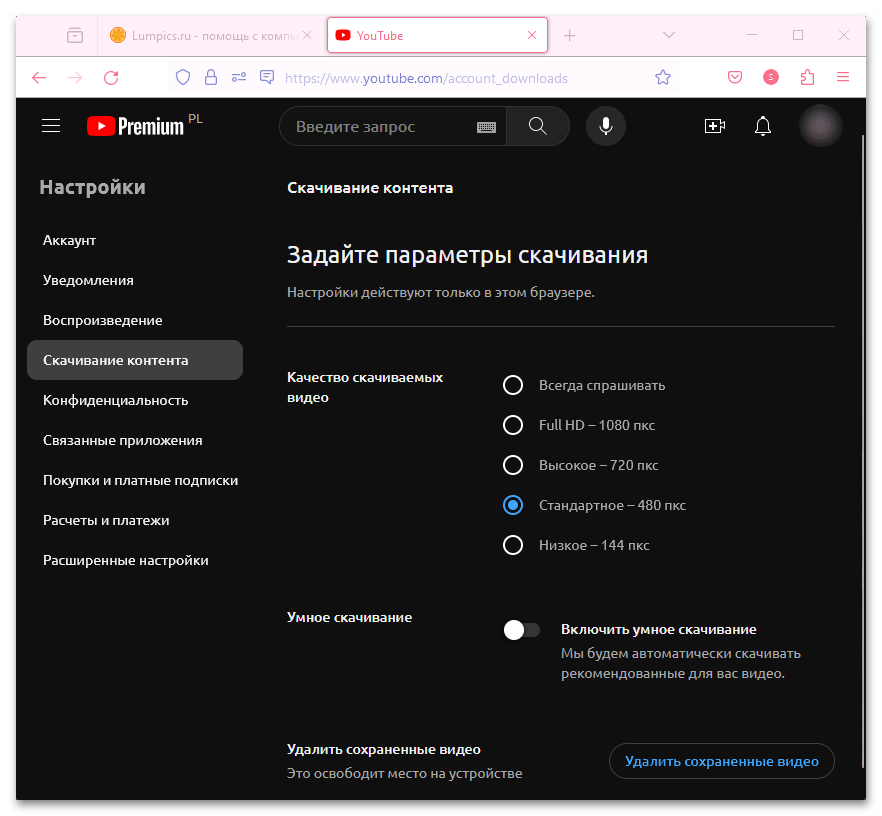
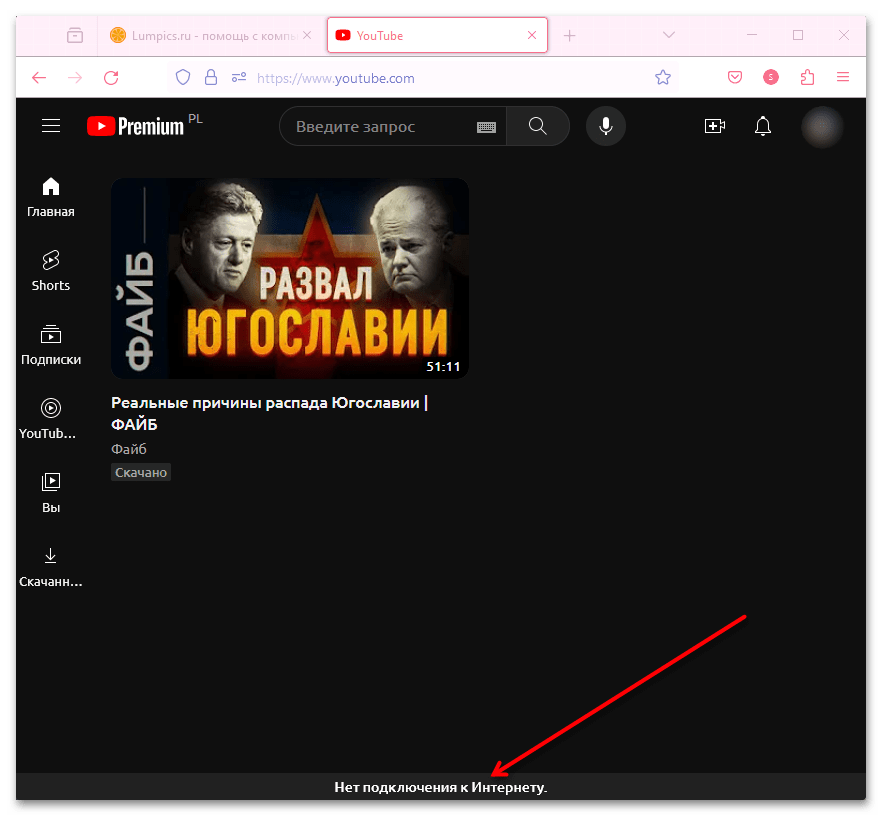
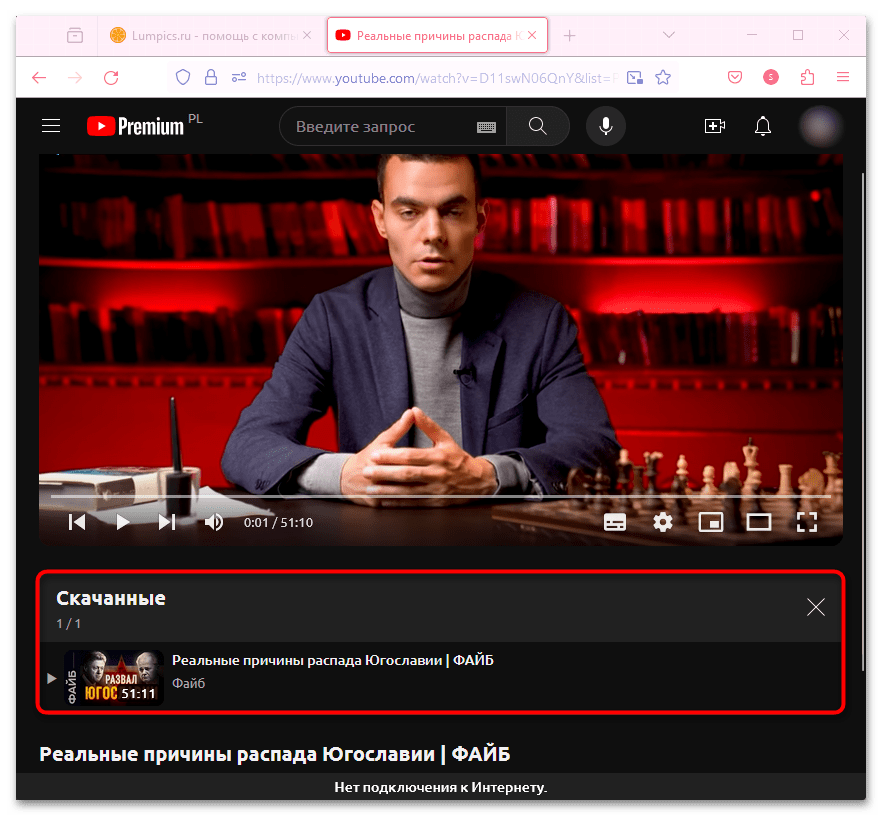
Чтобы ролики не исчезали из скачанных, нужно, чтобы компьютер получал доступ к сети хотя бы раз в 30 дней. Это основное условие хранения сохраненного на ПК видео с Ютьюба.
TikTok
Если вы являетесь активным пользователем TikTok, у вас также есть возможность загрузить абсолютно любое видео, при этом полностью бесплатно. Единственный нюанс, который необходимо отметить, — в видео всегда будет присутствовать белая надпись с автором канала. Скачать видео без такой надписи можно только через сторонние онлайн-сервисы или расширения, которые тоже будут затронуты в рамках следующих методов.
- Что касается простого скачивания роликов из TikTok, то для этого откройте его веб-версию, выберите один из разделов или просто отыщите видео в рекомендациях.
- Можете нажать по самому видео для открытия его в полном окне или вызвать контекстное меню через ПКМ прямо в ленте. Из этого самого меню выберите пункт «Загрузить видео».
- Сразу же начнется скачивание ролика в формате MP4. Обычно в TikTok все видео максимально сжатые, поэтому итоговый размер файла будет небольшим.
- Откройте его для воспроизведения через любой удобный плеер на своем компьютере, чтобы убедиться в том, что все выполнили правильно.
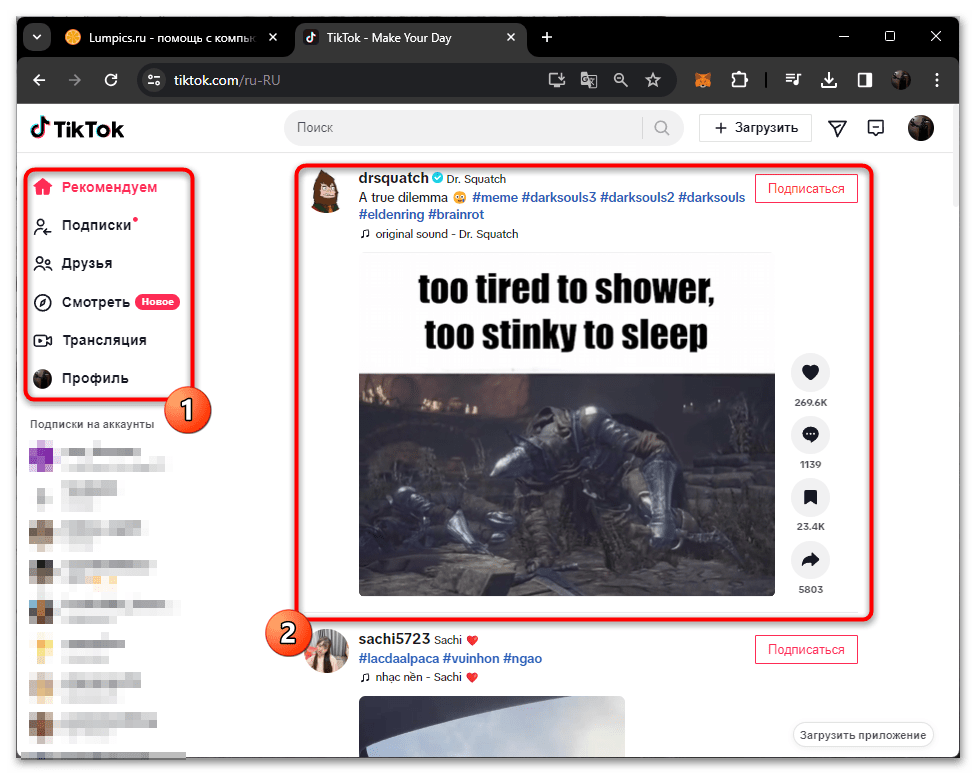
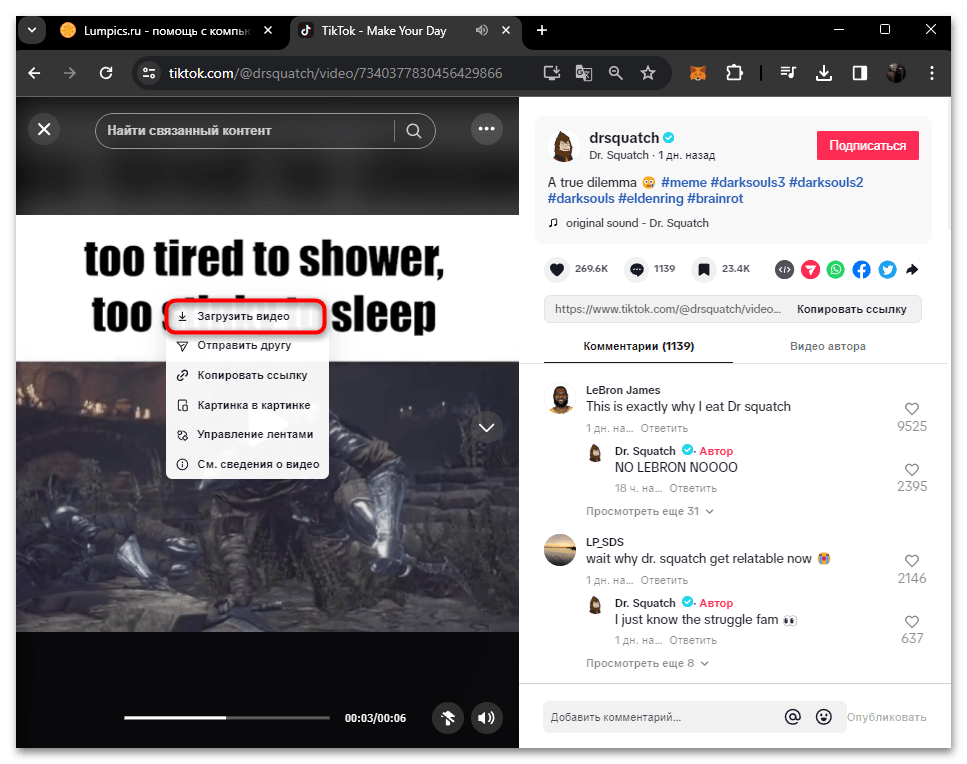
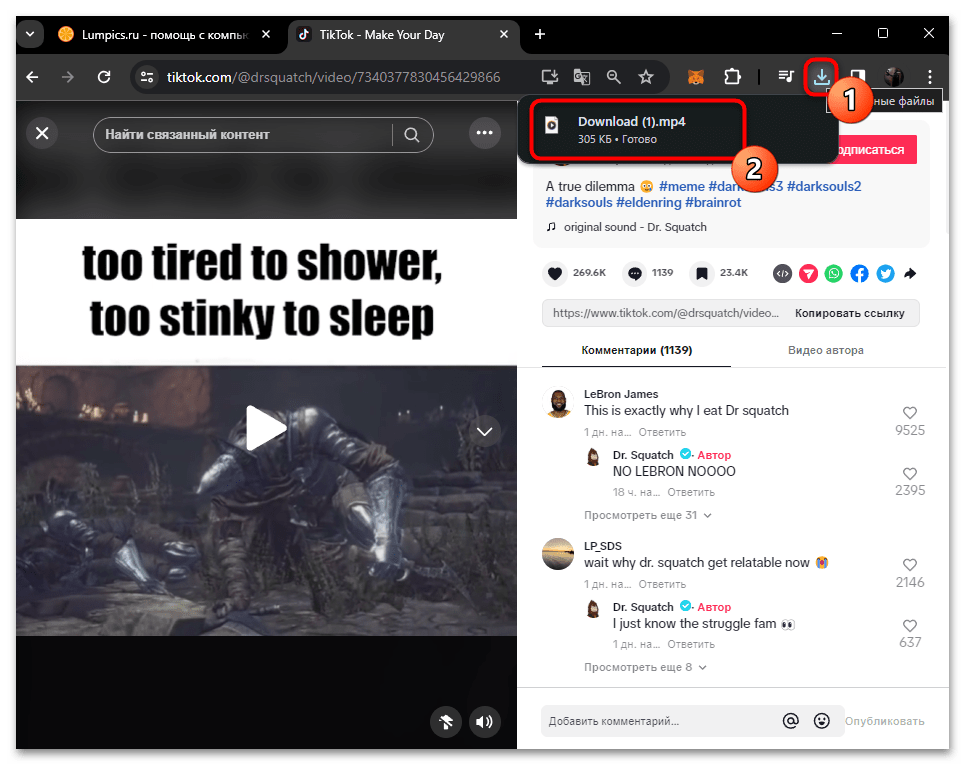
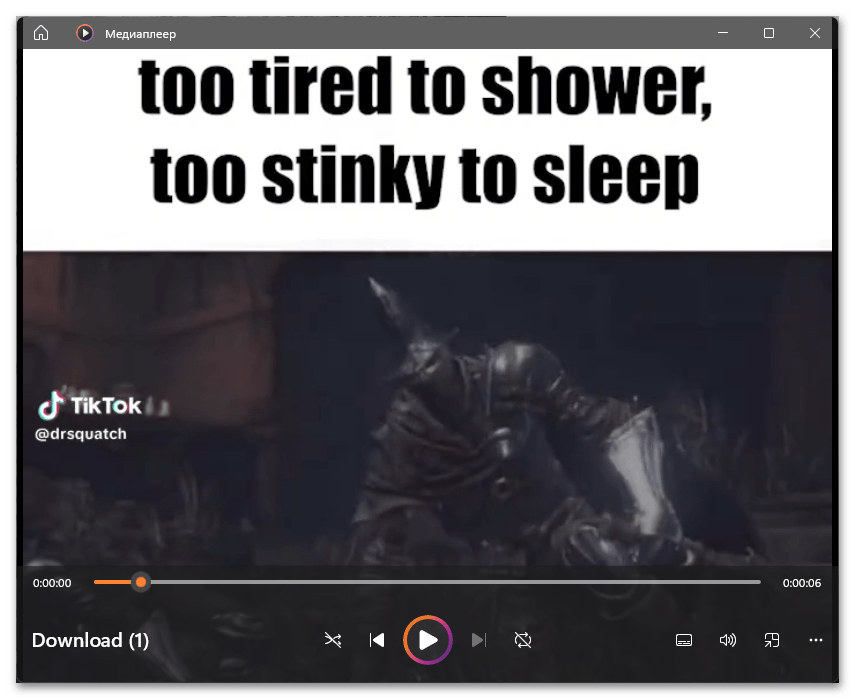
Vimeo
Можно сказать, что видеохостинг Vimeo теряет свою популярность и актуальность, особенно если брать страны СНГ и ближнего зарубежья, где он и изначально не приближался по уровню востребованности к тому же YouTube. Однако иногда найти нужное видео удается только в этом видеохостинге ввиду не такой серьезной модерации, как на других платформах. Встроенная функция скачивания материалов хоть и поддерживается, но имеет определенные ограничения, о которых вы узнаете в следующей инструкции.
- Во-первых, кнопка «Download» будет не на всех видео. Вероятно, владелец сам решает, нужно ли разрешить скачивание. Во-вторых, понадобится искать ролики именно в разделе с бесплатными, куда проще всего перейти через подсказки в поисковике, как это показано на следующем изображении.
- Если вам удастся найти подходящее видео и оно будет доступно для скачивания, под окном воспроизведения будет кнопка «Download», которой и нужно воспользоваться для начала загрузки.
- Выберите подходящее качество, отталкиваясь от предпочитаемого разрешения экрана и того, сколько должен весить итоговый файл формата MP4. Определившись с выбором, нажмите кнопку для начала загрузки.
- Скачанный ролик можете использовать в своих целях, передавать между устройствами, отправлять другим пользователям или редактировать.
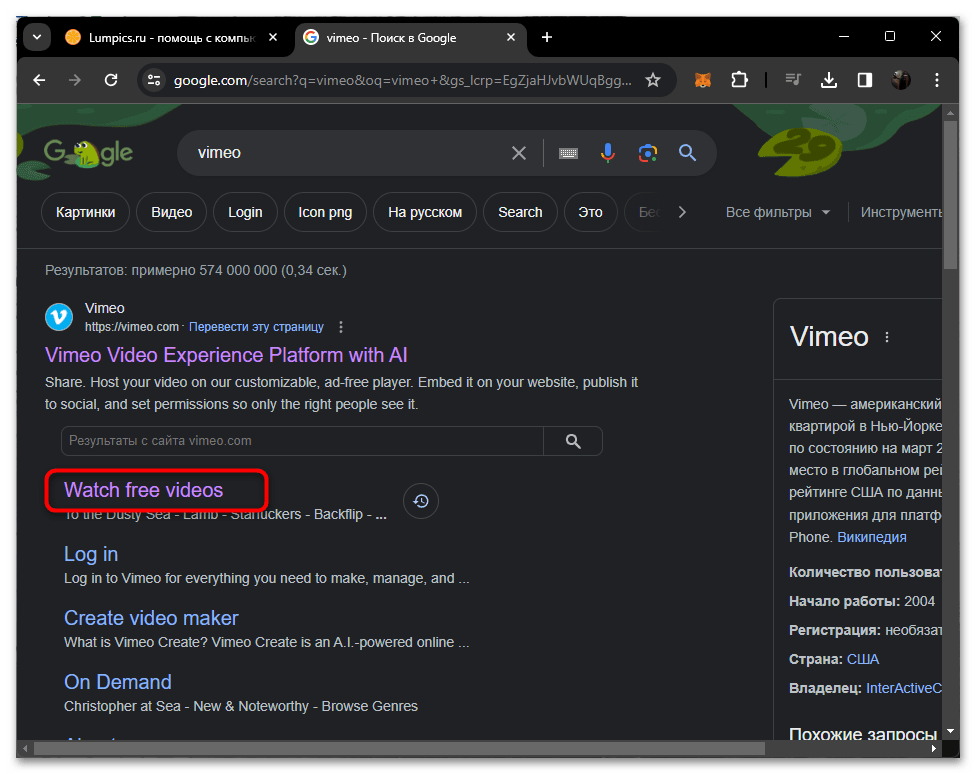
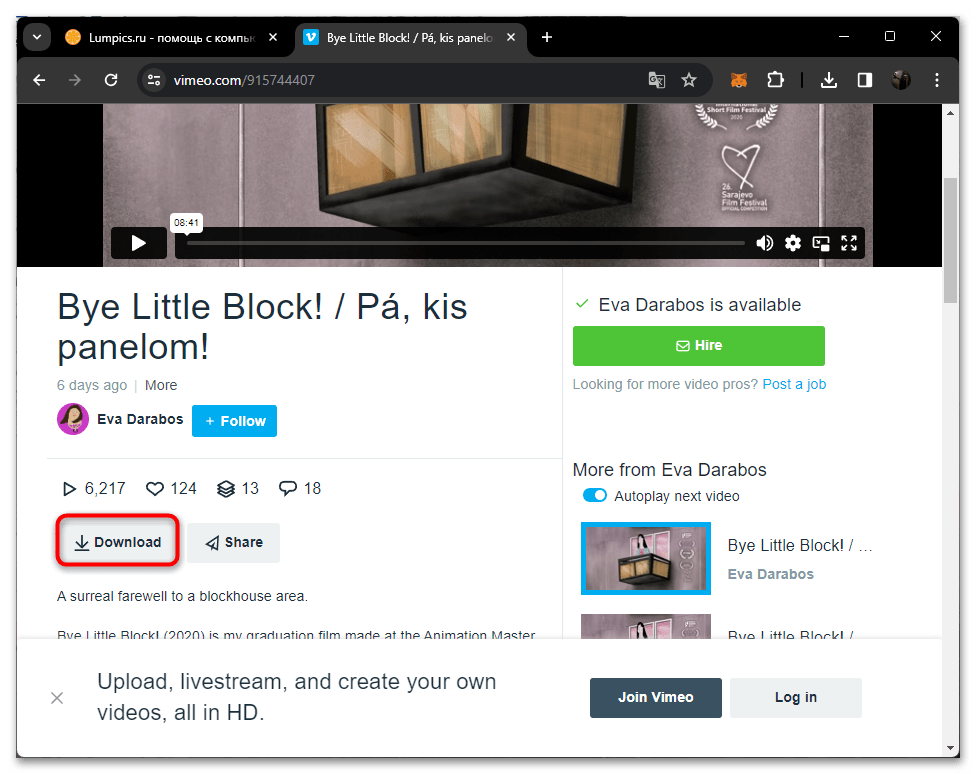
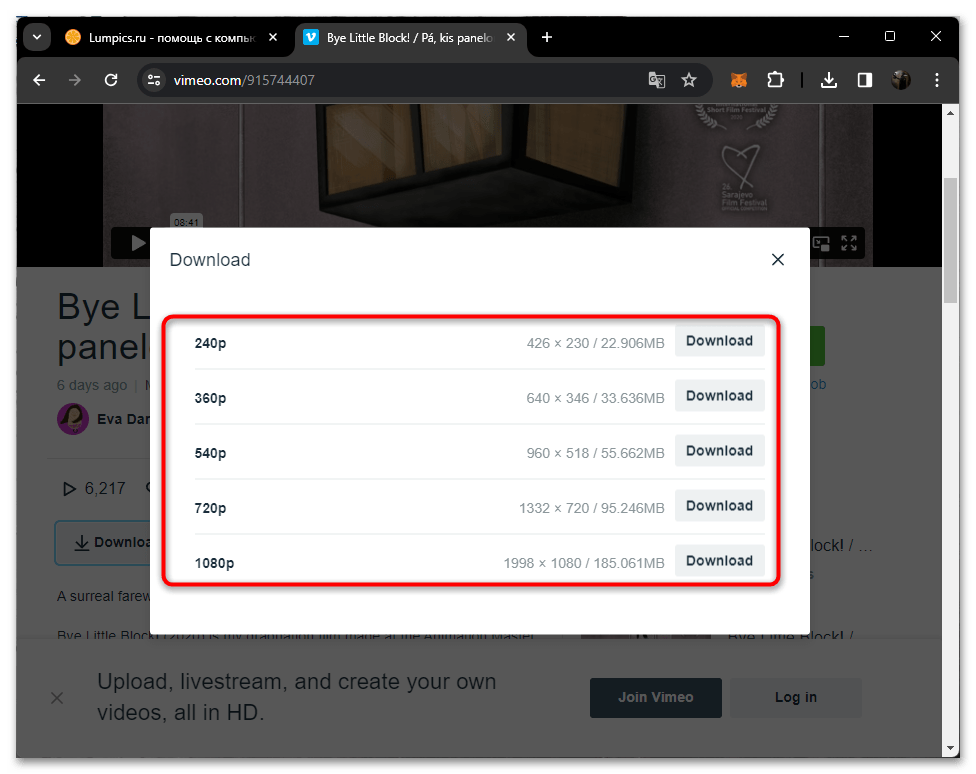
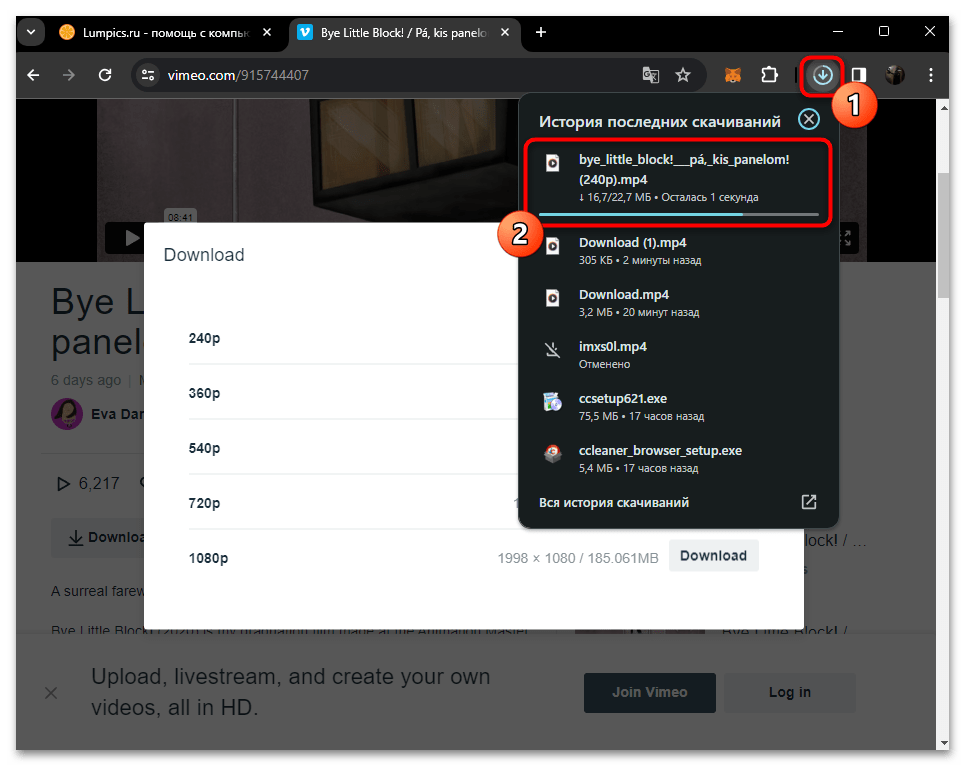
Способ 2: Онлайн-сервисы
Далее обратим внимание на разные онлайн-сервисы, которые по ссылкам на видео позволяют скачать их для локального воспроизведения. Многие подобные сайты одновременно поддерживают различные видеохостинги, форумы и социальные сети, поэтому при выборе достаточно будет прочитать описание веб-сервиса, чтобы понять, подходит ли он для ваших целей. Далее разберем два популярных, которые в большинстве случаев покроют потребности обычного юзера в плане скачивания роликов с разных сайтов.
Вариант 1: SaveFrom
При помощи сайта SaveFrom можно скачать видео с Rutube, VK, YouTube, Instagram, Twitter и многих других сайтов. Принцип взаимодействия с ним крайне прост, а также на выбор предлагается разное качество и возможность конвертировать видео исключительно в звуковую дорожку или скачать его без звука. Давайте наглядно разберемся с тем, как пользоваться SaveFrom, чтобы загрузить необходимые материалы на свой компьютер.
- Воспользуйтесь ссылкой выше, чтобы попасть на необходимую страницу сайта. На ней ознакомьтесь со списком поддерживаемых ресурсов, а также можете нажать ЛКМ по требуемому, чтобы узнать, есть ли какие-то особенности в плане получения и использования ссылок для скачивания.
- Разберем процесс подготовки к загрузке на примере YouTube. Вам достаточно будет воспроизвести необходимое видео и скопировать ссылку из адресной строки сверху.
- Вернитесь к SaveFrom, вставьте эту самую ссылку в строку и ожидайте, пока появится окно с предпросмотром и доступными настройками.
- Из списка выберите подходящий формат и качество ролика для скачивания, после чего сразу же начнется загрузка, по завершении которой используйте полученный видеоролик в своих целях.
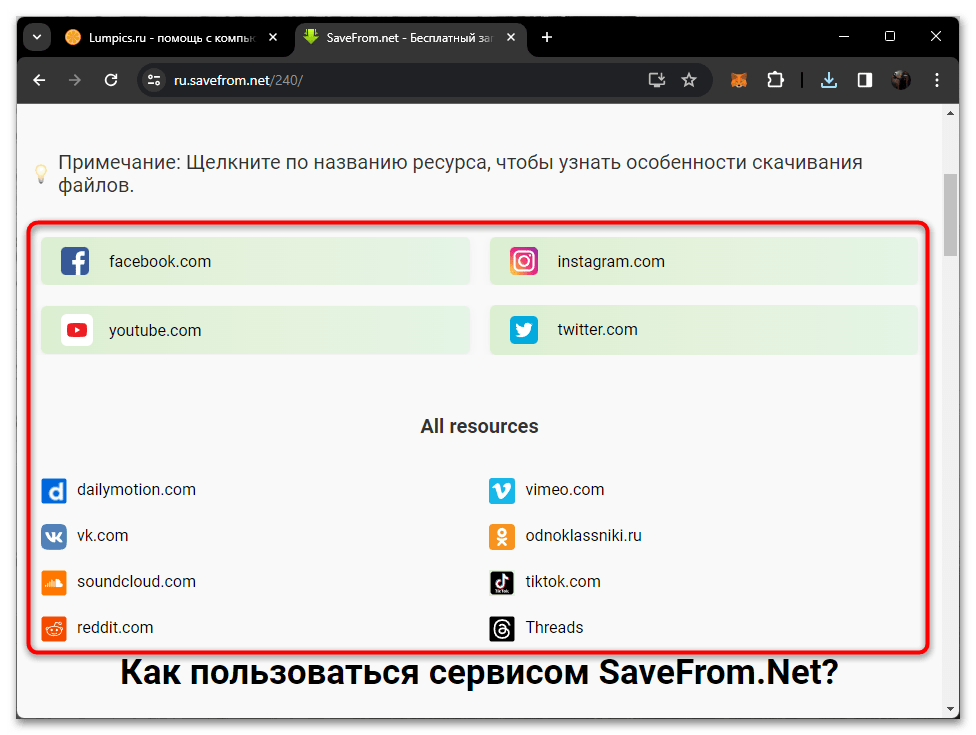
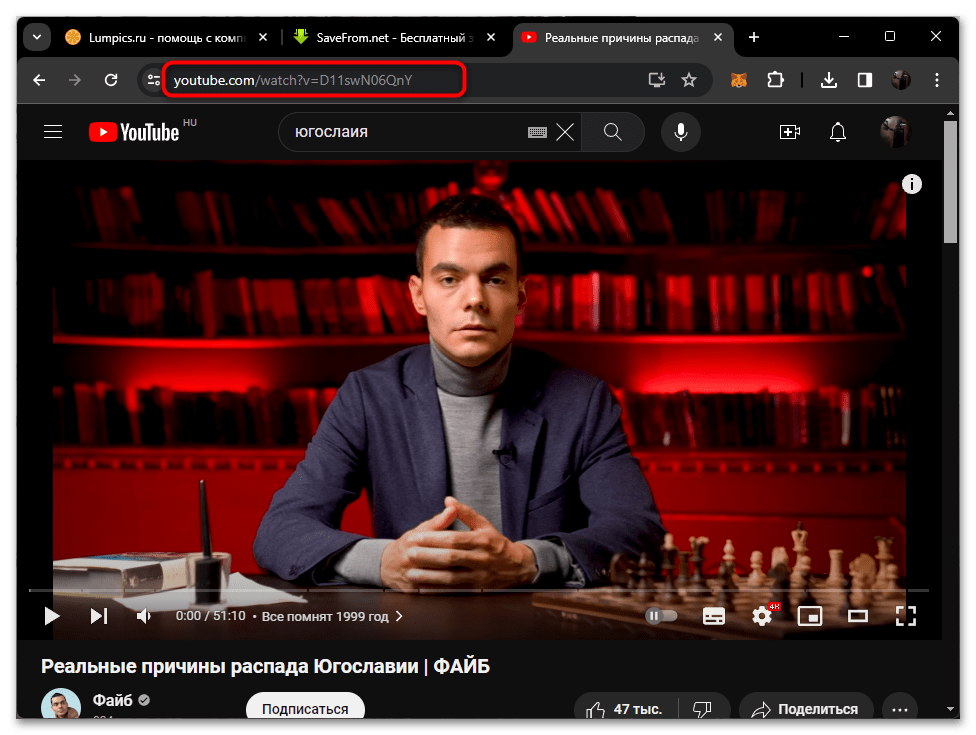
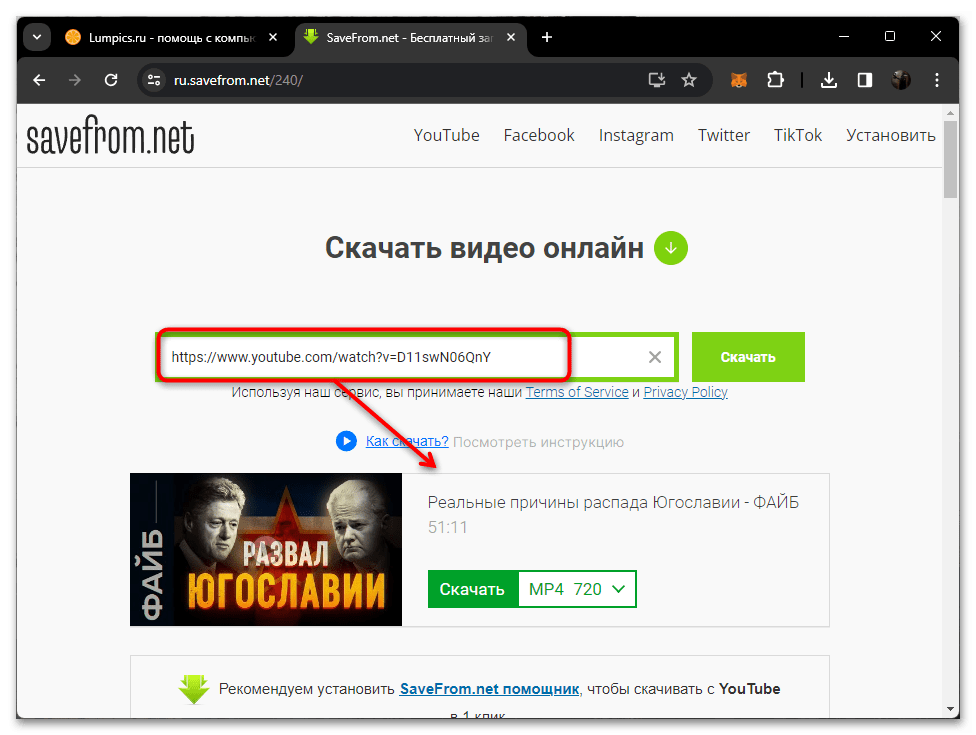
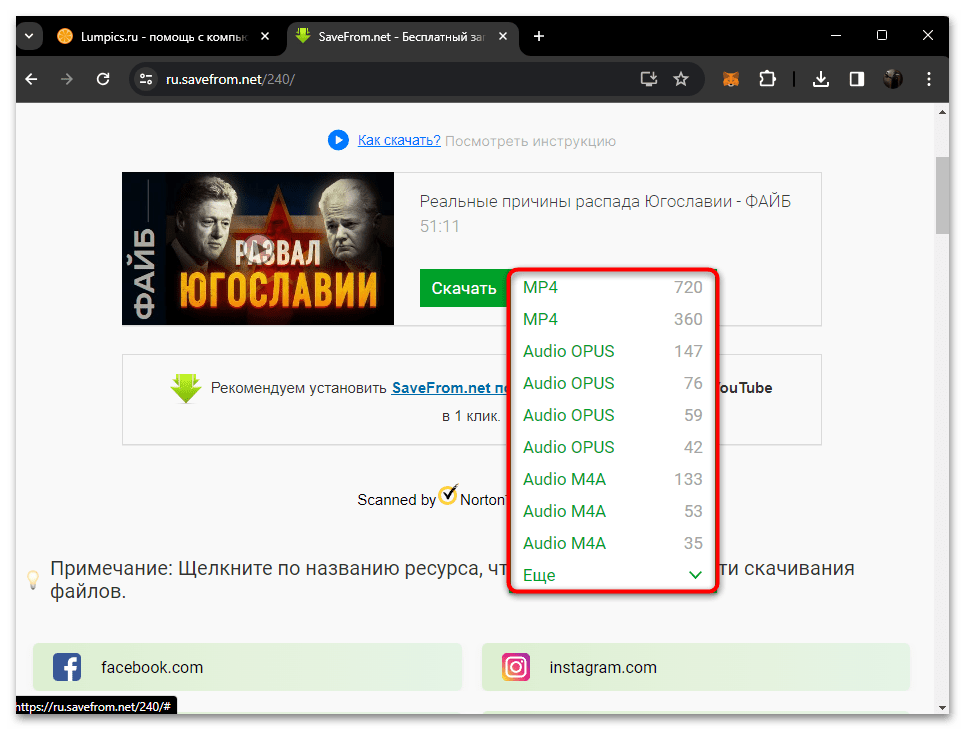
Вариант 2: SaveTheVideo
Второй онлайн-сервис обладает примерно такой же функциональностью, однако несовместим с YouTube, что обязательно нужно учитывать перед началом использования. Вместо этого он предлагает доступный инструмент для скачивания видео с TikTok, Twitter, Instagram, Facebook и многих других сайтов. Давайте разберемся с тем, как осуществляется процесс подготовки и загрузи материалов с данного веб-ресурса.
- Сначала вы можете ознакомиться на главной странице с полным списком поддерживаемых сайтов, что позволит понять, подходит ли SaveTheVideo для вас.
- Если да, вставьте ссылку на ролик в отведенное для нее поле, после чего нажмите «Start».
- Произойдет переход к следующему окну с настройками. Вам предлагается выбрать формат для скачивания и качество, ориентируясь по битрейту и оптимальному размеру ролика.
- Если нужно, перейдите на вкладку «Convert», чтобы предварительно преобразовать видео в другой формат, например сделав из него исключительно MP3-дорожку.
- Для начала загрузки используйте кнопку «Download MP4», если был выбран стандартный инструмент загрузки без предварительного конвертирования.
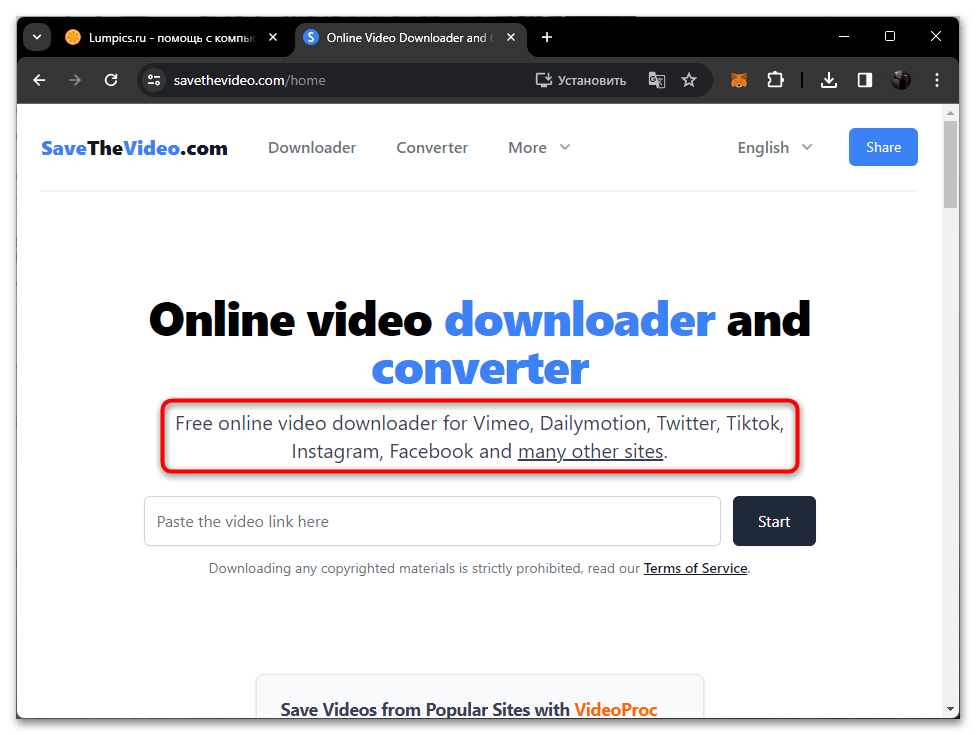
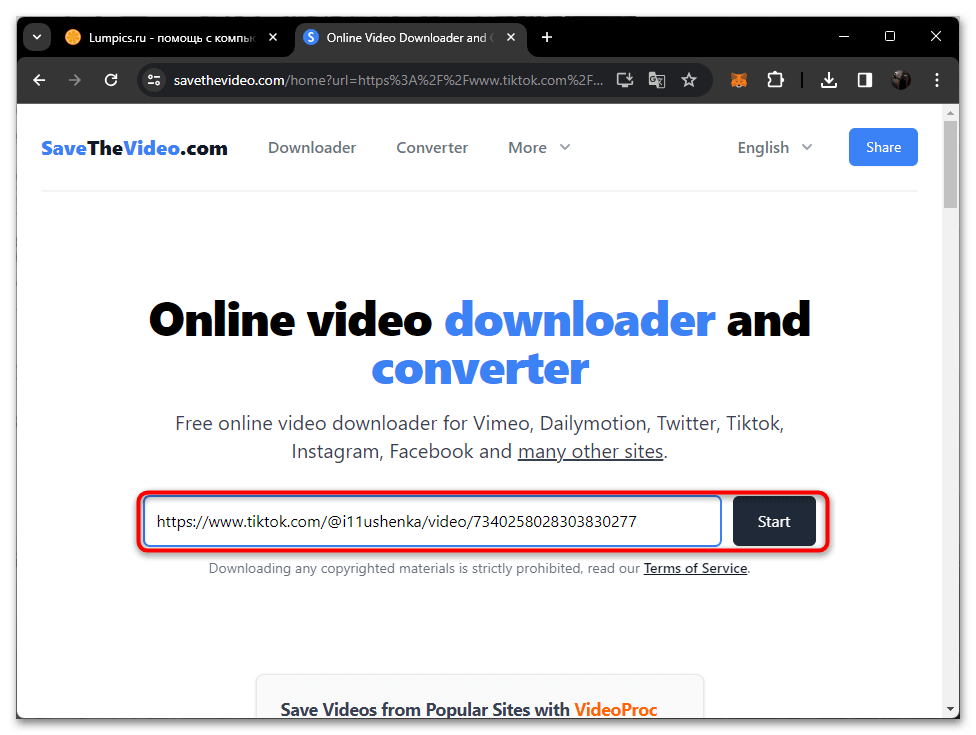
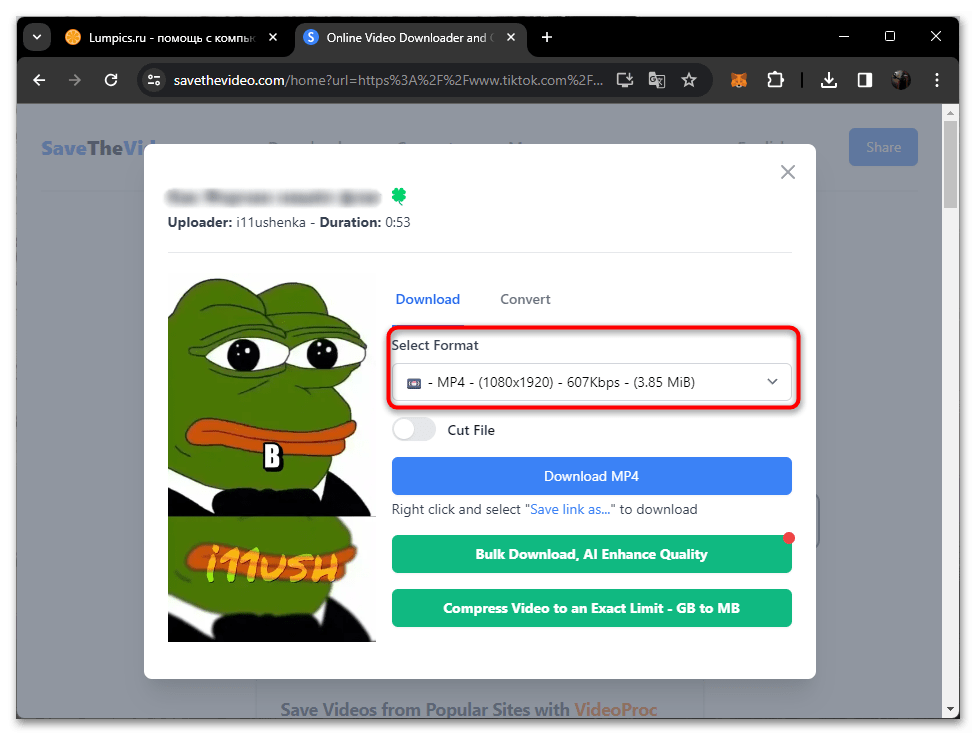
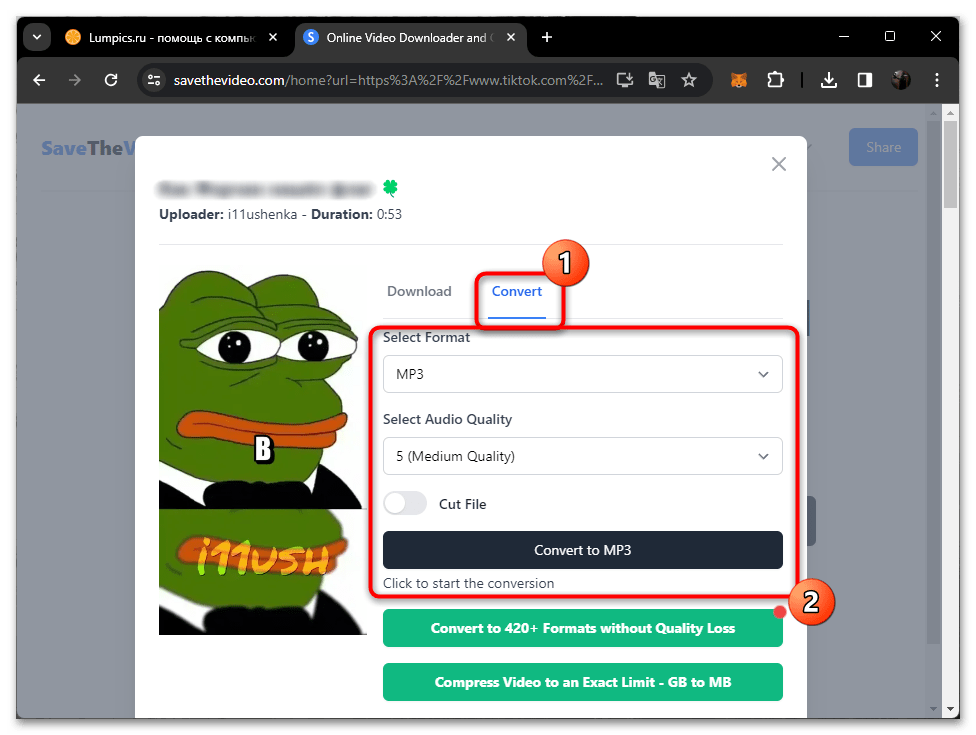
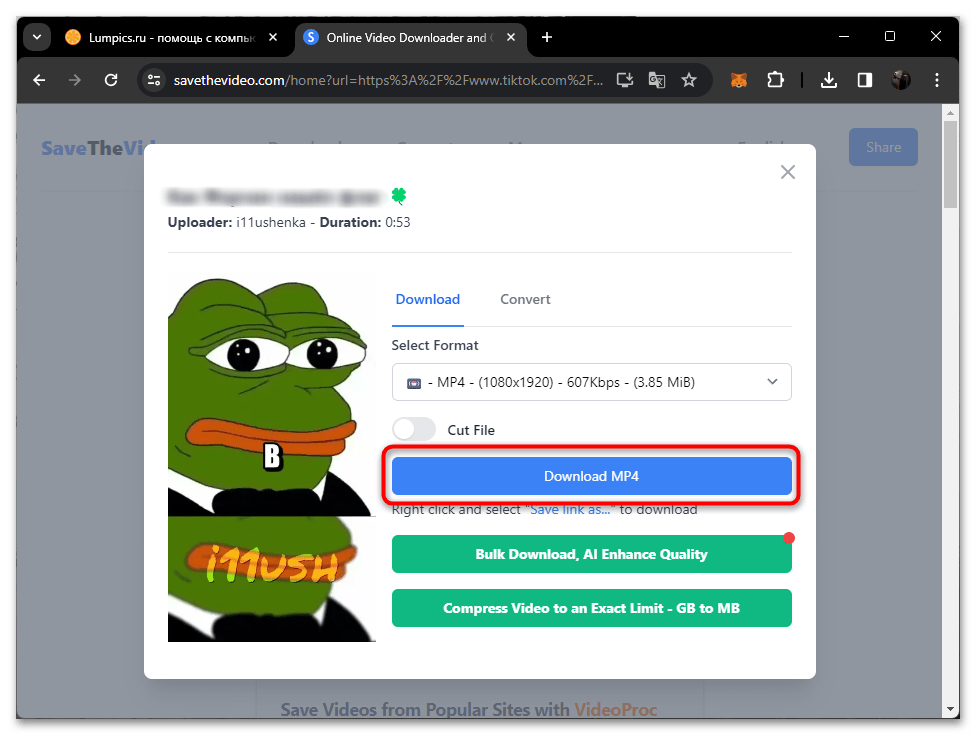
Способ 3: Браузерные расширения
Установка браузерных расширений — еще один доступный метод того, как можно без проблем получить видео практически с любого сайта для просмотра на своем компьютере. Большинство браузерных расширений корректно функционируют при работе с Twitter, Facebook или Instagram. С Ютьюбом у многих проблемы из-за специфики работы встроенного плеера, поэтому если ваша цель — загрузка роликов именно из этого видеохостинга, сразу обратите внимание на Вариант 2.
Вариант 1: Video Downloader for U
Сначала предлагаем разобраться с расширением, которое будет полезно для большинства социальных сетей или форумов, где пользователи выкладывают видео. Video Downloader for U работает в фоновом режиме и определяет, какие ролики сейчас доступны для загрузки на текущей странице. С Ютьюбом данный инструмент несовместим, поэтому никакие видео с данного сайта распознать у него не получится.
- За пример взаимодействия с расширением Video Downloader for U будет взят браузер Google Chrome, но вы можете отыскать этот инструмент и через другой магазин веб-обозревателя, чтобы установить и использовать точно в таком же ключе.
- Во время инсталляции обязательно подтвердите добавление расширения через всплывающее окно, чтобы предоставить все необходимые разрешения.
- Далее откройте любую совместимую социальную сеть и воспроизведите видео через встроенный плеер. Возле значка Video Downloader for U в списке расширений должны появиться цифры, указывающие на то, сколько роликов удалось обнаружить на странице.
- Нажмите по этому самому значку, чтобы открыть список всех видео и выбрать конкретные для скачивания. Ориентируйтесь по названиям роликов, а также берите во внимание то, что дополнение предлагает несколько разных вариантов качества.
- Загрузка происходит в формате MP4, ролик сохраняет свое оригинальное название, а сам процесс скачивания не займет много времени, поэтому уже через несколько минут можете перейти к просмотру ролика в режиме офлайн.
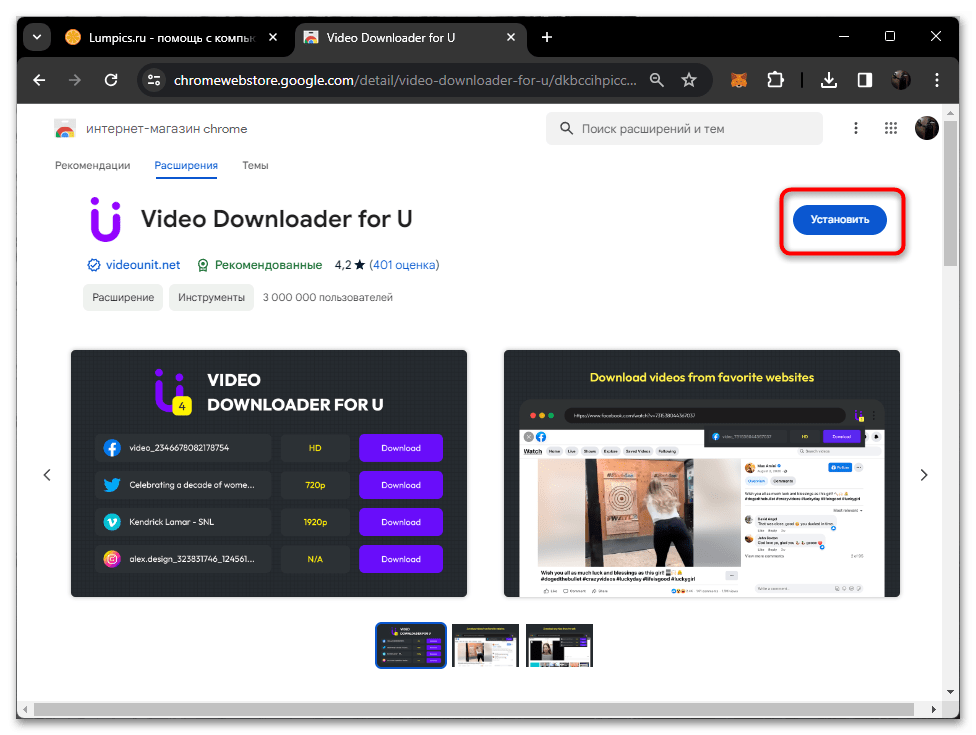
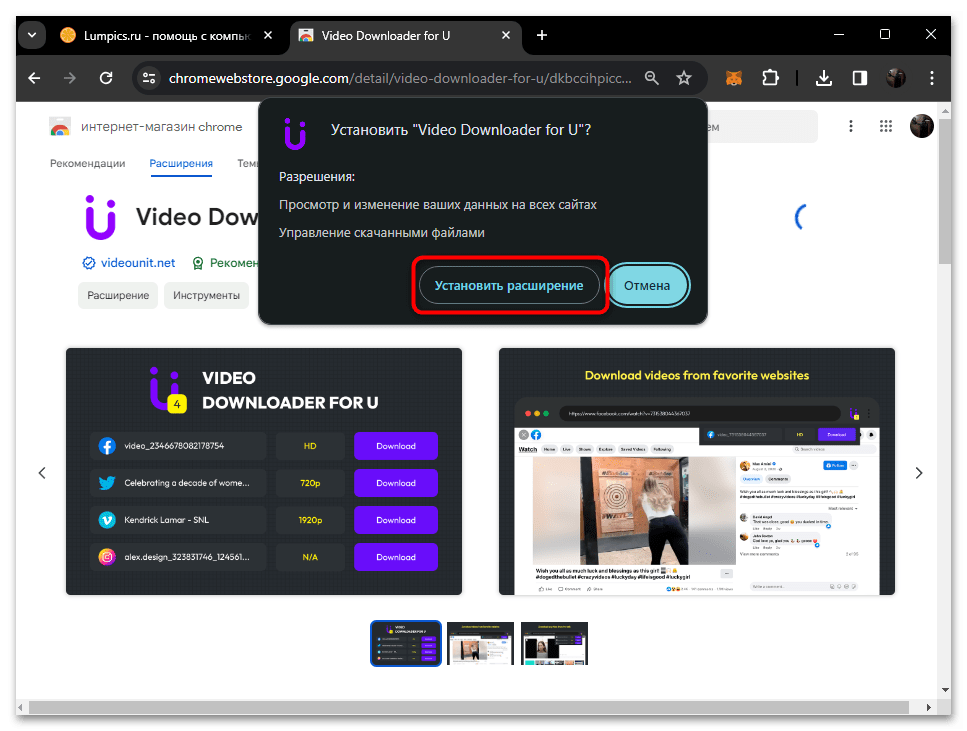
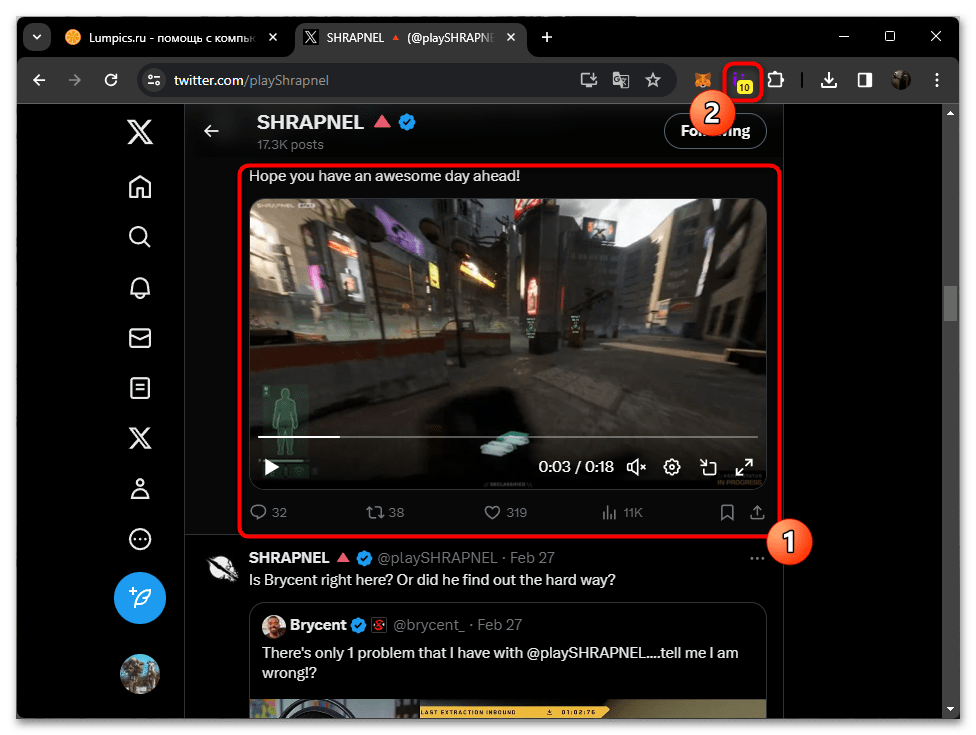
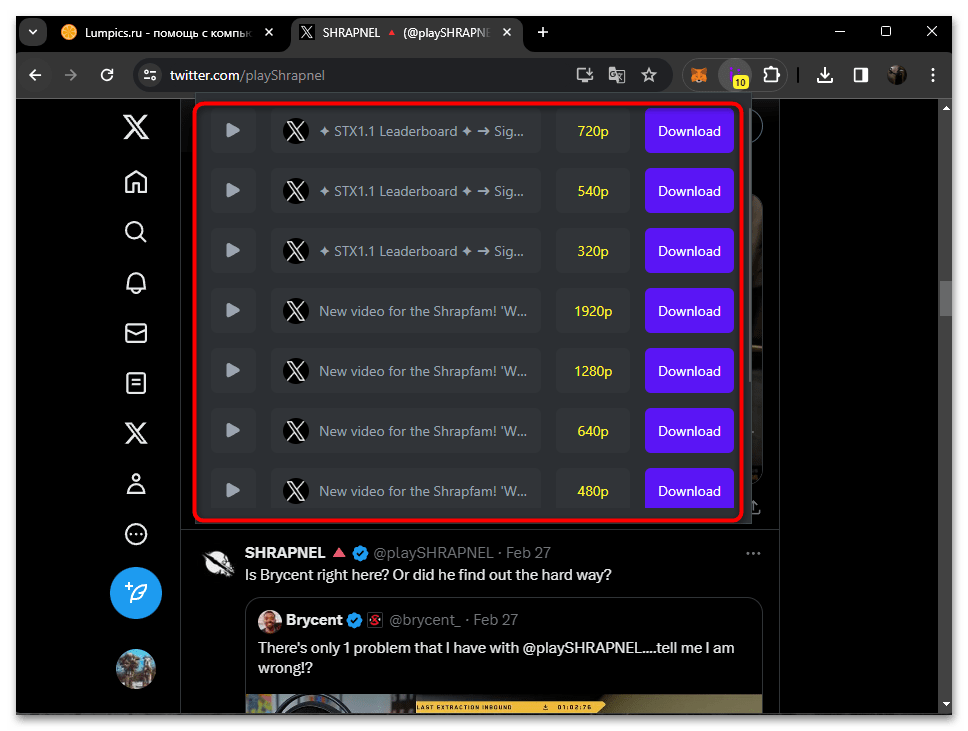
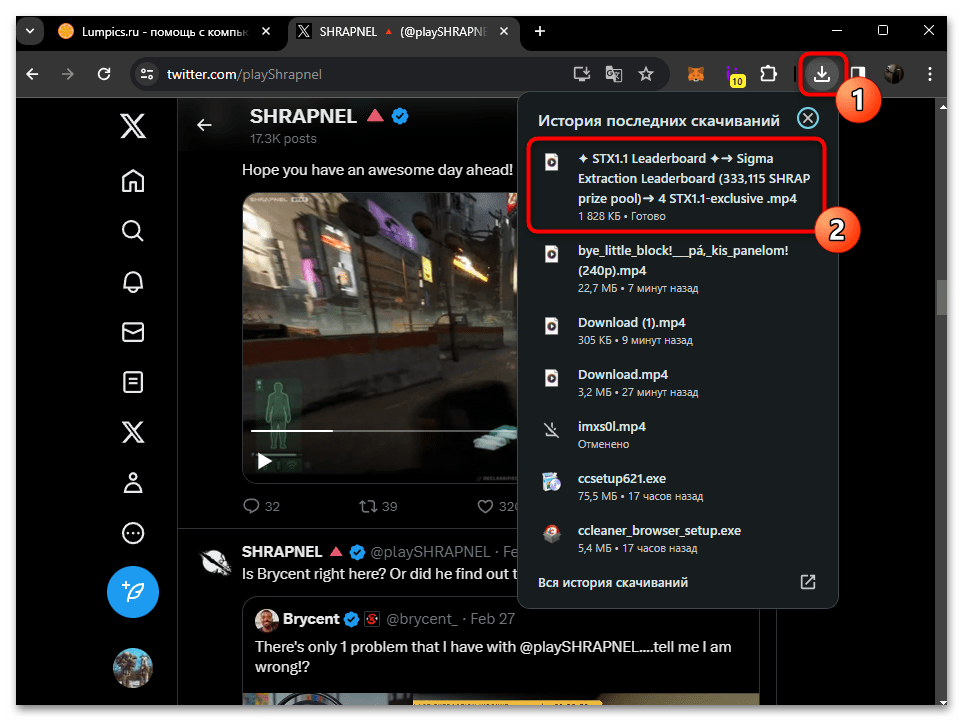
Вариант 2: SaveFrom
В рамках нашей статьи уже фигурировал онлайн-сервис от SaveFrom, однако есть и официальное браузерное расширение. Его можно использовать для того, чтобы добавить под различные плееры на сайтах кнопку скачивания видео, что актуально и для YouTube. Единственная сложность — выбор метода установки расширения, поскольку при работе с разными браузерами есть свои особенности.
- Вам понадобится открыть главную страницу SaveFrom, выбрать раздел с загрузкой и прокрутить колесико вниз до ссылок на инструкции по установке расширения в разные браузеры.
- В Google Chrome сделать это сложнее всего, к тому же данный браузер самый популярный, поэтому возьмем за пример его. На странице с инструкцией в первом шаге нажмите «Install», чтобы перейти к добавлению вспомогательного расширения.
- Оно нужно будет для того, чтобы установить скрипт и обеспечить его работу.
- После добавления вернитесь к инструкции и щелкните по «Add now».
- Предыдущее расширение делает возможным получение инструментов из магазина Opera, где появится кнопка «Add to Chameleon». Нажмите по ней, чтобы инсталлировать SaveFrom.
- Разверните список дополнений и убедитесь в том, что возле расширения Chameleon теперь отображается значок SaveFrom. Это означает, что расширение работает исправно.
- Откройте любое видео для воспроизведения. В нем должна появиться зеленая кнопка, предназначенная для скачивания ролика на свое устройство.
- После открытия списка выберите формат и качество, затем подтвердите начало загрузки.

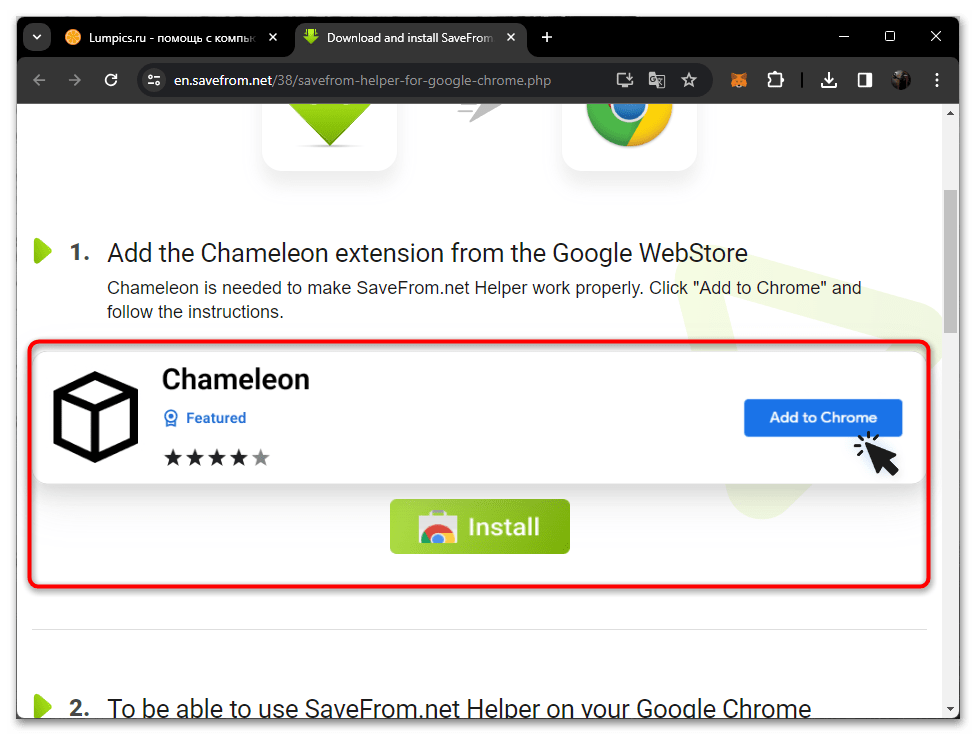
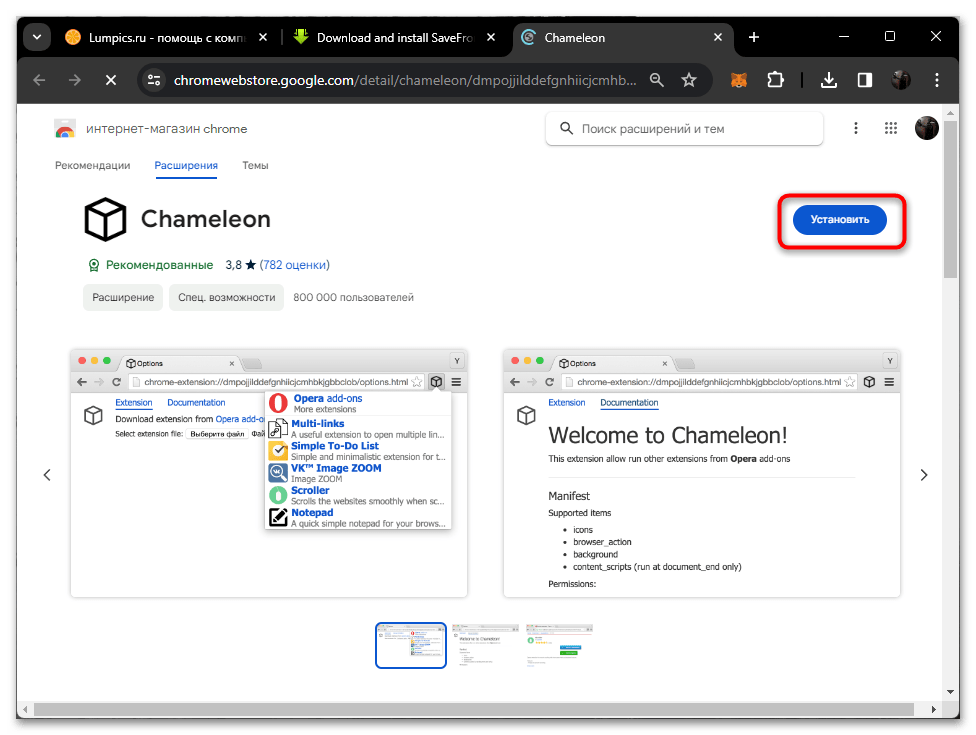
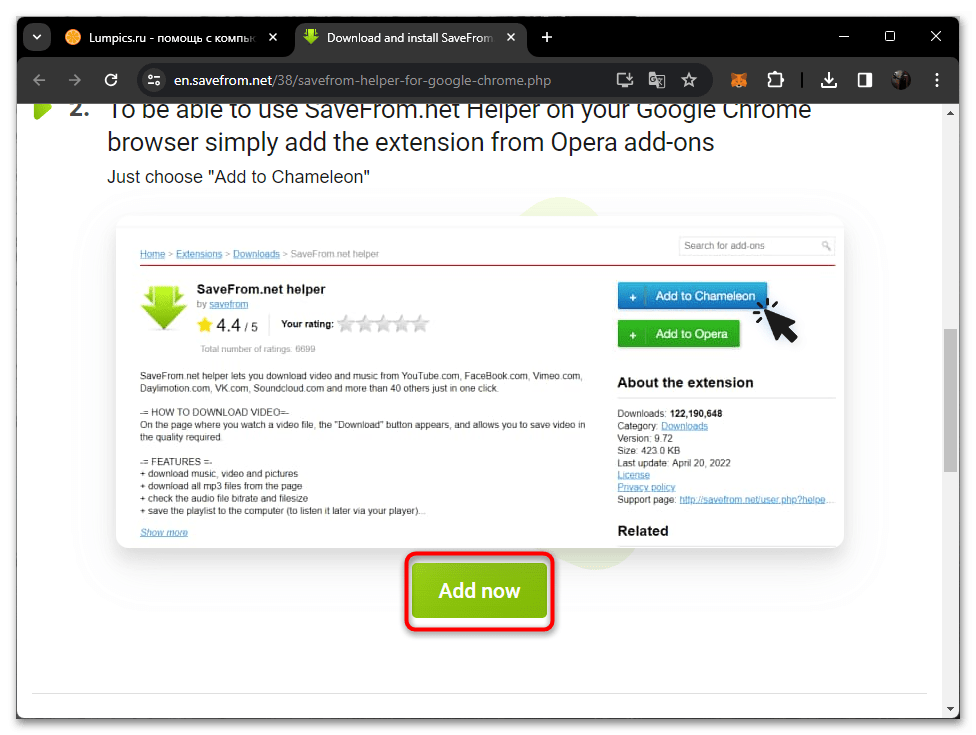
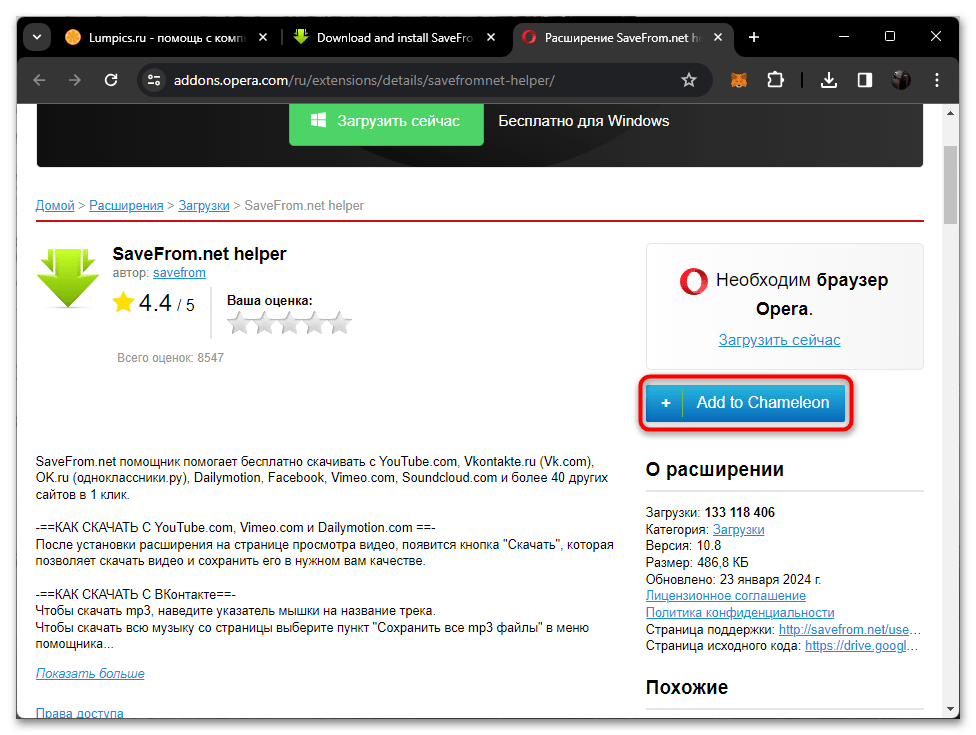
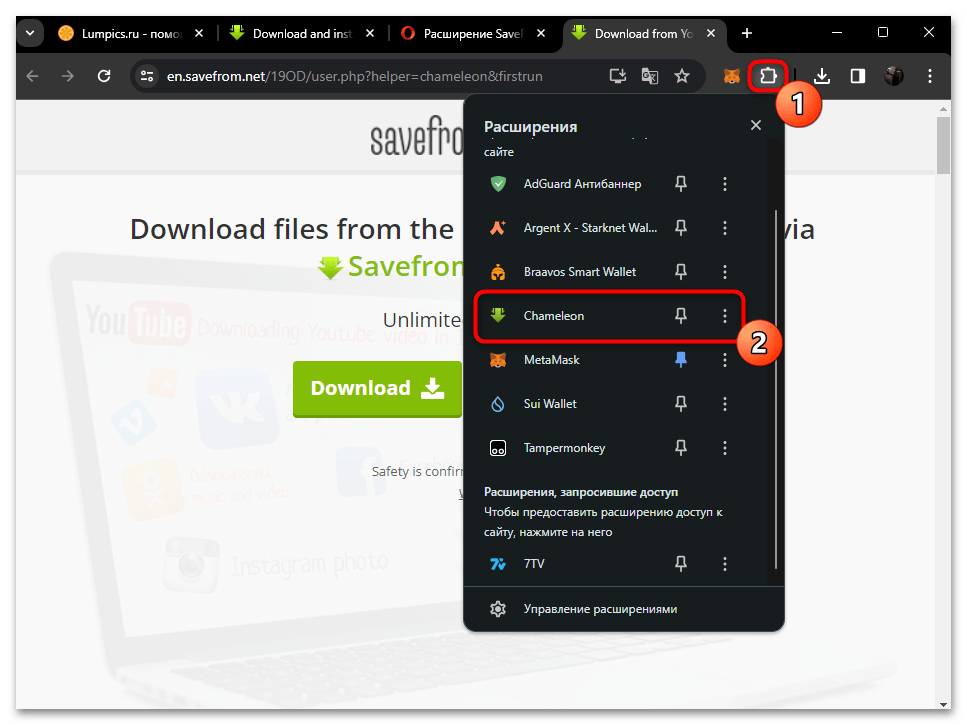
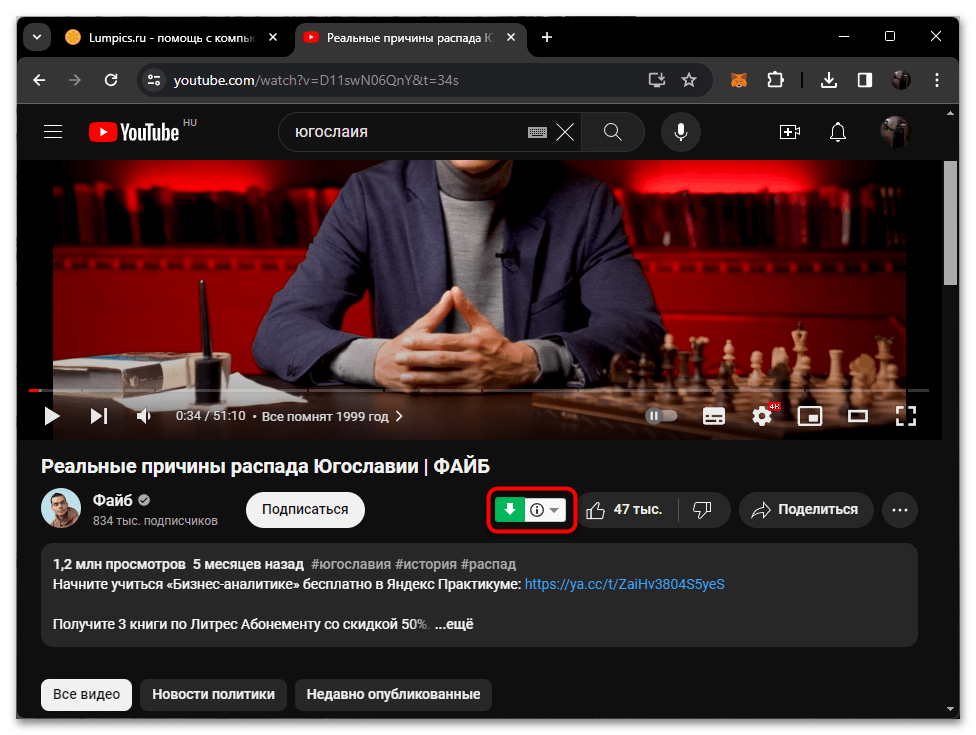
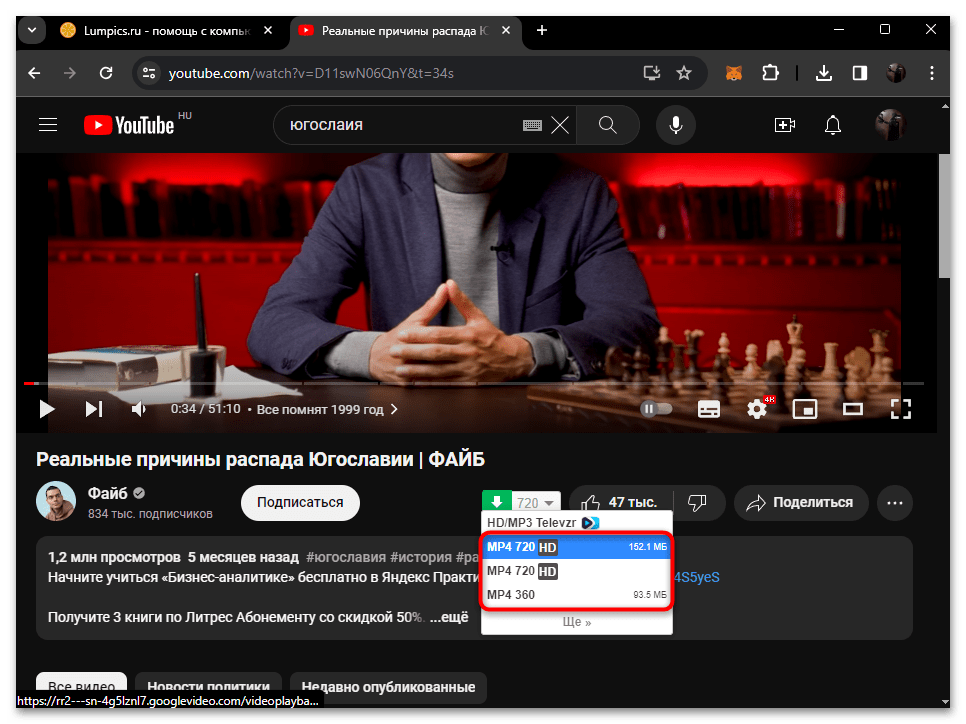
Способ 4: Скачивание через торрент
Последний способ того, как скачать видео из интернета, преимущественно подходит в тех случаях, когда речь идет о фильмах, клипах или сериалах. Специальные торрент-трекеры предоставляют доступ к большой библиотеке файлов, позволяя загружать их в нужном формате и качестве. Соответственно, для этого понадобится выбрать подходящий сайт, а также обзавестись торрент-клиентом.
Читайте также: Скачивание файлов через торрент
- Отыщите подходящий для вас торрент-трекер, то есть сайт, откуда можно было бы скачать необходимые файлы. Воспользуйтесь навигацией по категориям или через встроенный поиск отыщите то видео, которое хотели бы загрузить на ПК.
- Скорее всего, раздач будет несколько, поэтому выберите подходящую по ее параметрам, размеру или количеству скачиваний, заодно убедившись в том, что вы действительно получаете правильное видео.
- На странице раздачи нажмите кнопку «Скачать», чтобы загрузить файл формата .torrent. Именно он необходим для того, чтобы через клиент загрузить необходимый контент.
- Откройте файл прямо через раздел с загрузками или добавьте его через клиент вручную.
- Укажите место для скачивания и отметьте галочками те видео, которые хотите получить, если их присутствует несколько.
- Загрузка начинается сразу же, а вам остается только ожидать ее завершения, после чего можно приступать к просмотру фильма или сериала. В инструкциях по ссылке выше вы найдете больше полезных сведений о том, как использовать торрент-трекеры и клиенты, если ранее с этим не сталкивались.
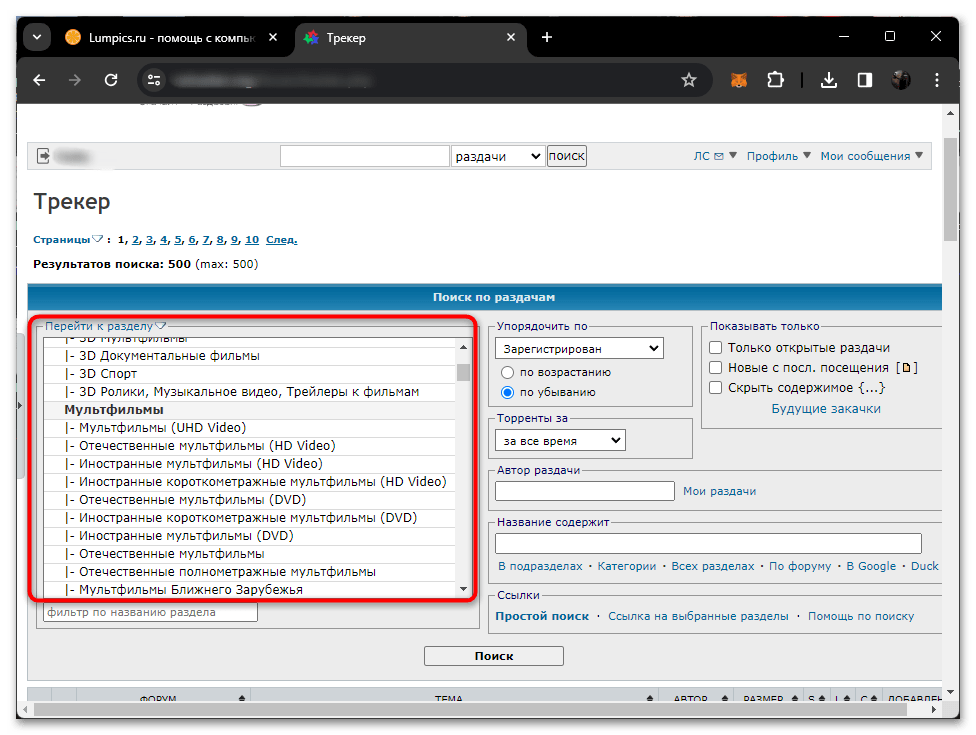
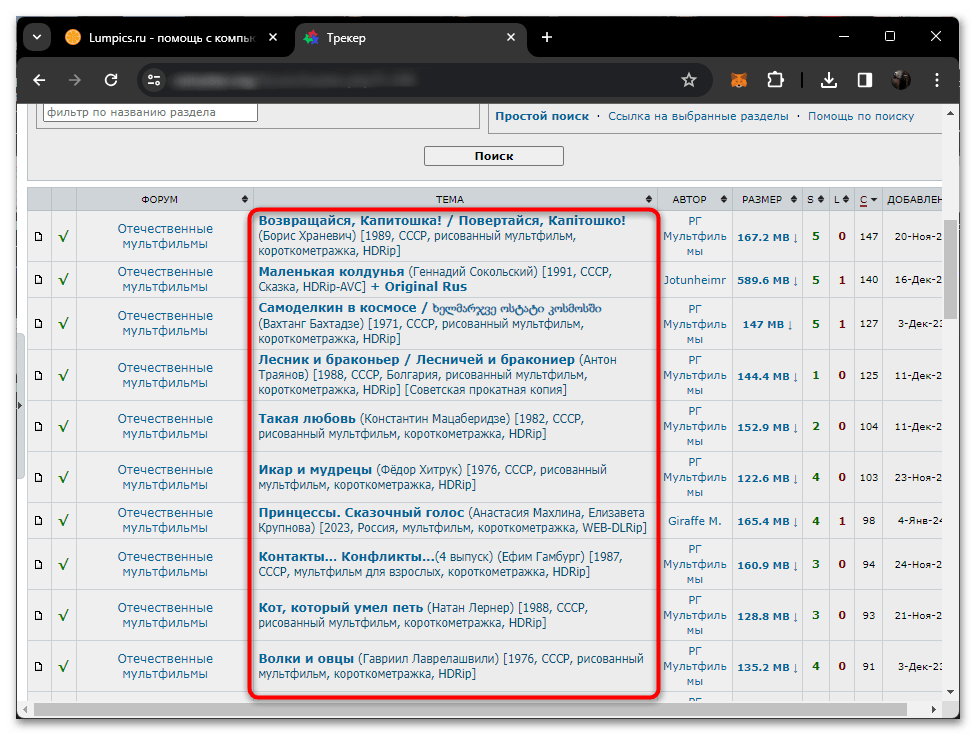
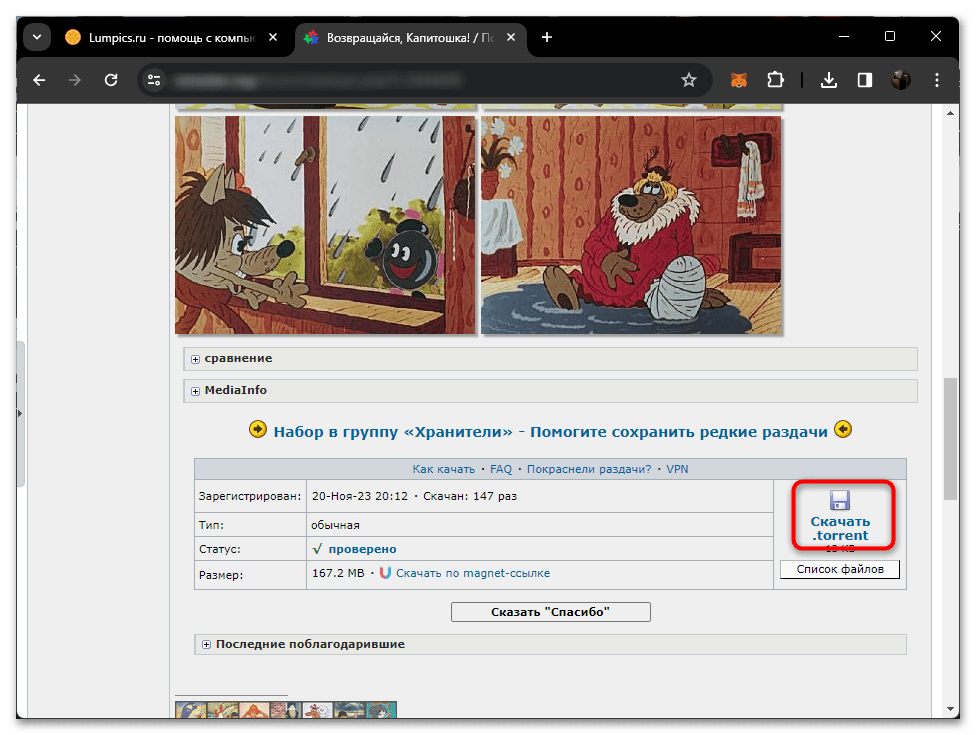
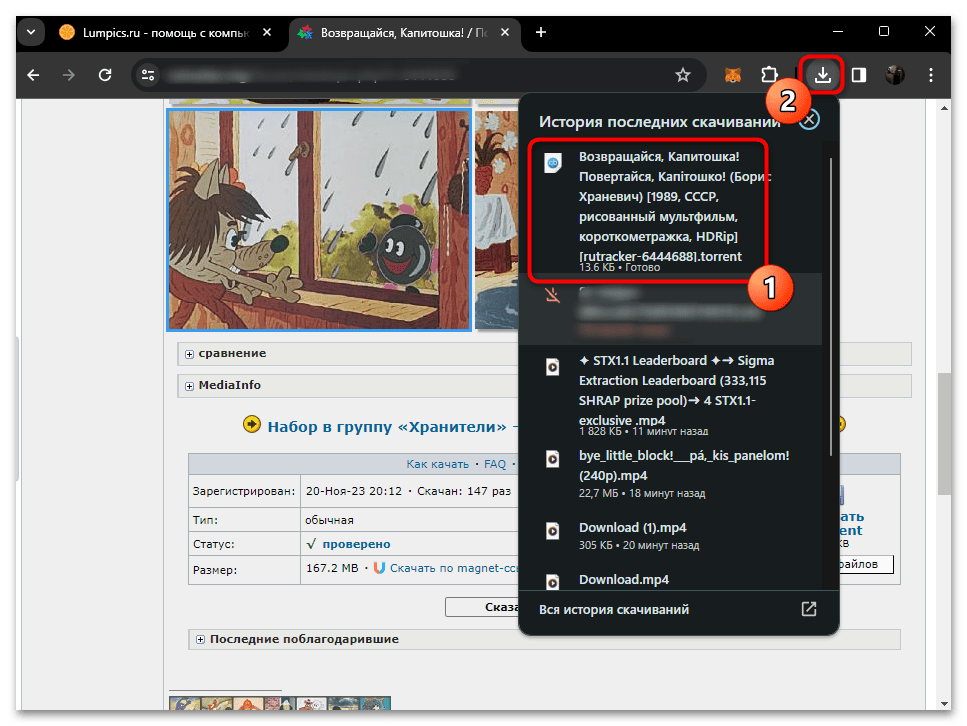
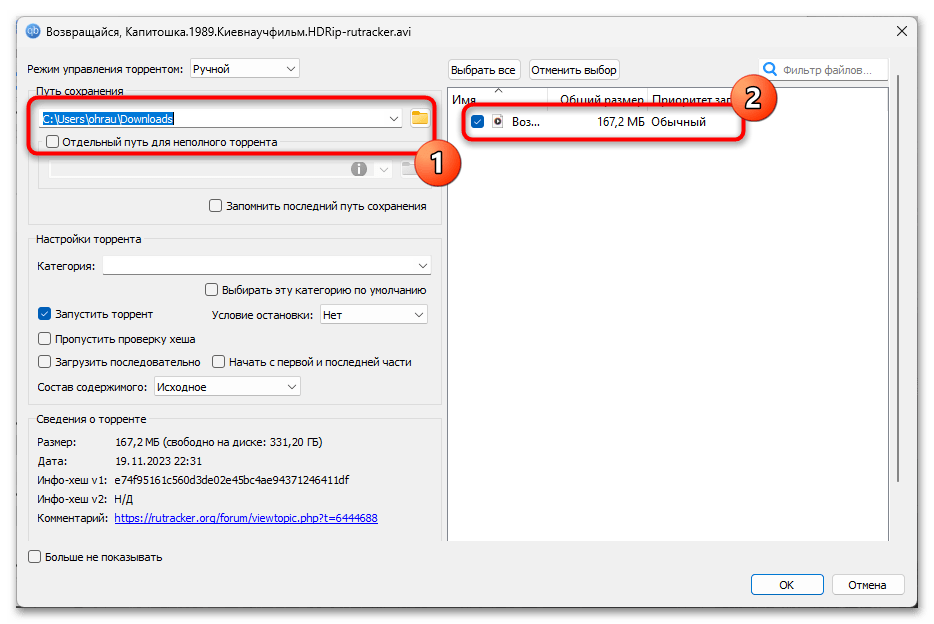
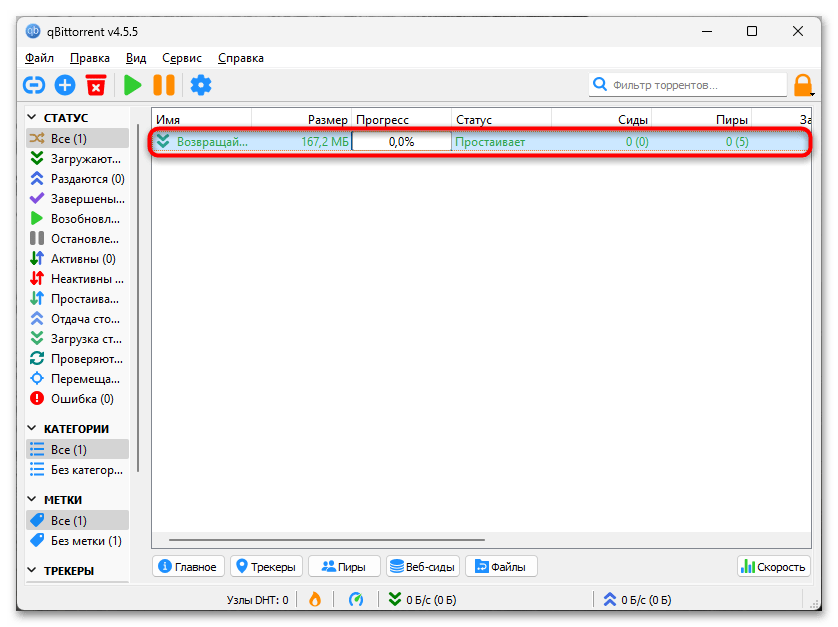
 Наша группа в TelegramПолезные советы и помощь
Наша группа в TelegramПолезные советы и помощь
 lumpics.ru
lumpics.ru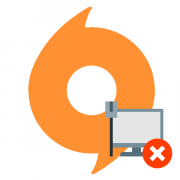


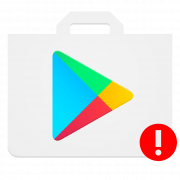
Здравствуйте. Вы написали все возможные методы скачивания видео. Но все равно эти методы могут не сработать. Есть например сайт kinokong.pro (сайт с фильмами) там не работают ваши методы. А если например надо скачать видео с онлайн кинотеатра Start, Premier и т.д. Там стоит защита поэтому ничего не скачаешь. Вот ваше мнение можно ли скачать видео с таких сайтов? Есть метод через «просмотреть код» в браузерах. Запускаешь видео, открываешь «просмотреть код», открываешь «Сеть» либо «Network» и там находишь ссылку. Но опять если у сайта стоит защита там видео режется на несколько фрагментов и поэтому скачать не получится. Получается невозможно скачать любое видео с любого сайта как нас уверяют в интернете? Или все-таки можно например через «просмотреть код» в браузерах?
Добрый день.
На нескольких страницах вы рекламируете продукцию от SaveFrom. Однако в недостатках не сообщаете, что программы от SaveFrom (UmmyVideoDownloader, Video Downloader Pro и т.п.) работают далеко не на всех браузерах (Макстон напр.), а только на браузерах Opera, Chrome и Firefox. Исправьте, пожалуйста, свои рекоммендации.
Всего вам самого доброго.
я не смогла скачать скачивающую программу!
Добрый день. Если вы о Savefrom.net, ссылка на скачивание данной программы имеется в конце этой статьи.
программа не работает, что можно сделать? кнопки нет не на ютюбе не на рутюбе? пробовал переустанавливать, не получается, в чем проблема?
Да, попробуйте перезапустить браузер, а если не поможет, то перезагрузите компьютер.
Ты браузер пробовал перезапускать. Еще может может заработать после перезагрузки компьютера, но скорее всего просто браузер нужно выключить и включить.